Chiunque abbia mai utilizzato un elaboratore di testi sa che i caratteri sono un modo semplice per migliorare il tuo documento. Sapere quali font sono attualmente disponibili sul tuo sistema rende più facile progettare i tuoi file per adattarli a determinati temi o criteri. Ma dove puoi trovare questi font e come puoi aggiungerli o eliminarli?

In questo articolo, ti mostreremo dove Windows memorizza i suoi caratteri e come aggiungere e gestire i caratteri nel tuo sistema.
Dove vengono archiviati i caratteri di Windows 11?
Windows 11 ha una cartella specializzata in cui memorizza i caratteri di sistema. Il percorso predefinito di questa cartella è C:\\Windows\Fonts. Se hai installato Windows 11 su un disco separato, dovrai accedere alla cartella Windows in quell'unità e cercare la cartella Fonts. In alternativa, puoi accedervi dalla barra delle applicazioni procedendo come segue:
- Fare clic sull'icona della lente di ingrandimento sulla barra delle applicazioni.

- Digita Pannello di controllo.

- Se la finestra del Pannello di controllo è in visualizzazione Categoria, fai clic sulla freccia del menu a discesa accanto alla visualizzazione e scegli le icone piccole.

- Trova e fai clic sulla cartella Fonts.

- Ora ti verrà mostrato un elenco dei caratteri disponibili sul sistema. Se aspetti che la cartella finisca di caricarsi, ti verrà data un'anteprima visiva dei font disponibili.
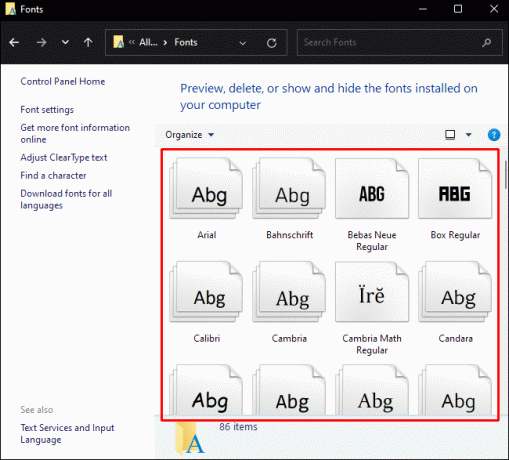
Dove vengono archiviati i caratteri di Windows 10?
Windows 11 e 10 condividono posizioni di archiviazione simili per i caratteri. La posizione predefinita C:\\Windows\Fonts per Windows 11 è la stessa per Windows 10. Come sopra, puoi anche individuare la cartella Fonts tramite il Pannello di controllo procedendo come segue:
- Fare clic sull'icona di ricerca sulla barra delle applicazioni.

- Digita Pannello di controllo.

- Fare clic sull'icona del Pannello di controllo.

- Nella finestra, passa dalla visualizzazione per categoria alle icone piccole scegliendola dal menu a discesa della visualizzazione.
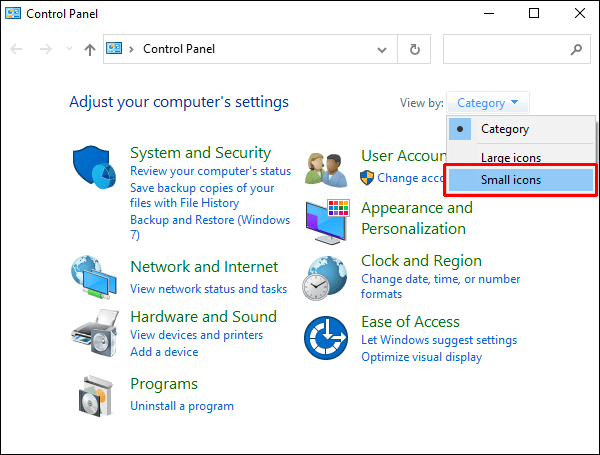
- Fare clic sulla cartella Font.

- Per vedere le anteprime di ciascuno, attendi che la cartella si carichi completamente.

Dove vengono archiviati i caratteri di Windows 7?
Windows 7 condivide la stessa cartella Fonts delle altre versioni di Windows, situata all'indirizzo predefinito C:\\Windows\Fonts. Se hai installato Windows su un'unità diversa, sostituisci C: con la lettera dell'unità del disco in cui hai installato il sistema operativo. I caratteri possono essere trovati tramite il Pannello di controllo seguendo questi passaggi:
- Fare clic sull'icona di Windows sulla barra delle applicazioni.
- Nel menu a comparsa, scegli Pannello di controllo sul lato destro.
- Se il tuo Pannello di controllo è in visualizzazione Categoria, fai clic sulla freccia del menu a discesa e scegli Icone piccole.
- Trova la cartella Fonts e fai clic su di essa.
- Ora ti verrà mostrato un elenco di tutti i caratteri disponibili sul tuo computer.
Metodo di posizione alternativo per tutte le versioni di Windows
Esiste un metodo alternativo per aprire direttamente la cartella Font senza dover passare attraverso il Pannello di controllo. Il metodo è simile su Windows 11, 10 e 7. Questo può essere fatto da:
- Premendo il tasto Windows + R sulla tastiera.
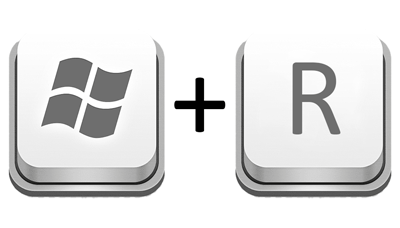
- Nella casella di testo digitare
shell: fontsO%WINDIR%/Fonts.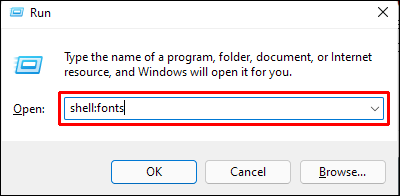
- Premere Invio o fare clic su OK.

- La tua cartella Fonts dovrebbe ora aprirsi direttamente.

Dove trovare i caratteri di Windows Store
Quando si installano i caratteri dall'archivio di Windows, Windows li ordinerà in una directory diversa. Non troverai i tuoi nuovi font nella solita cartella C:\\Windows\Fonts. L'indirizzo predefinito per questi caratteri è C:\Program Files\WindowsApps\ seguito dal nome del file del carattere installato.
Come aggiungere un carattere
Aggiungere un font al tuo sistema è semplice come installare il file associato. I caratteri possono essere scaricati da una varietà di fonti e l'installazione può differire tra loro. Ecco alcuni modi comuni per aggiungere caratteri al tuo PC Windows:
Windows Store
Windows ha un negozio integrato dove puoi trovare molti font gratuiti per il tuo sistema. L'utilizzo di Windows Store è l'ideale in quanto garantisce la compatibilità con il tuo computer. L'installazione è semplice e può essere eseguita seguendo questi passaggi:
- Fare clic sull'icona di Windows sulla barra delle applicazioni.
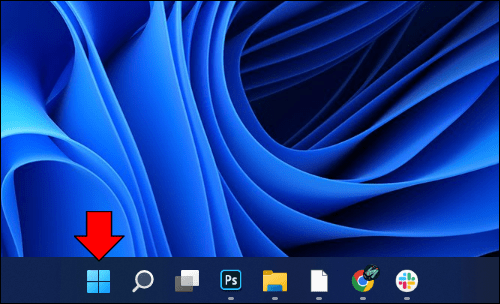
- Scorri il menu e fai clic su Impostazioni oppure fai clic sull'icona a forma di ingranaggio in basso a sinistra nel menu.

- Dalle opzioni, fai clic su Personalizzazione.

- Fare clic su Caratteri nel menu a sinistra.

- In Aggiungi caratteri, fai clic su Ottieni più caratteri in Microsoft Store.

- Sfoglia i caratteri in primo piano per vedere quale potrebbe piacerti. Quando trovi un tema interessante, fai clic sulla sua icona.

- Fare clic su Ottieni.

- Il download e l'installazione dovrebbero avviarsi automaticamente.
- Una volta fatto, il carattere dovrebbe ora essere disponibile per il tuo sistema.
Google Font
Un'altra fonte popolare di font gratuiti è Google Fonts. Questi file possono essere scaricati e installati procedendo come segue:
- Sul tuo browser, vai al Google Font pagina web.

- Sfoglia i caratteri disponibili finché non trovi quello che ti piace. Fare clic sul carattere per aprirlo.

- Fai clic su Scarica famiglia nell'angolo in alto a destra dello schermo.

- Salva il file nella posizione scelta.
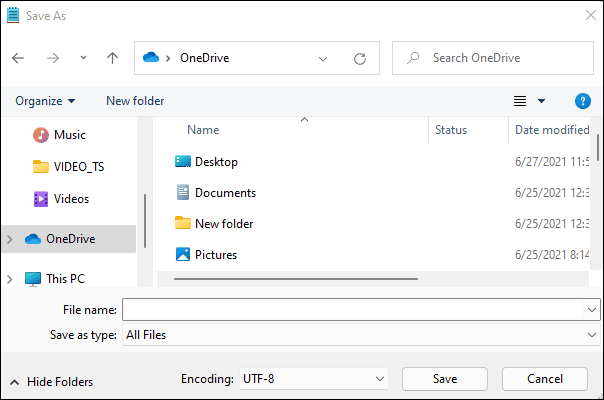
- Procedi al percorso di download e decomprimi il file scaricato.
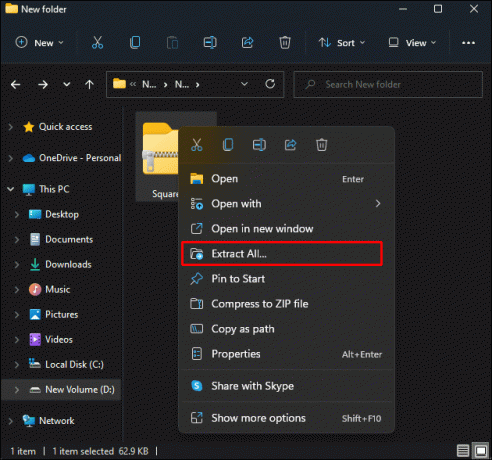
- Fare clic con il tasto destro sul file e quindi scegliere Installa dal menu a discesa.
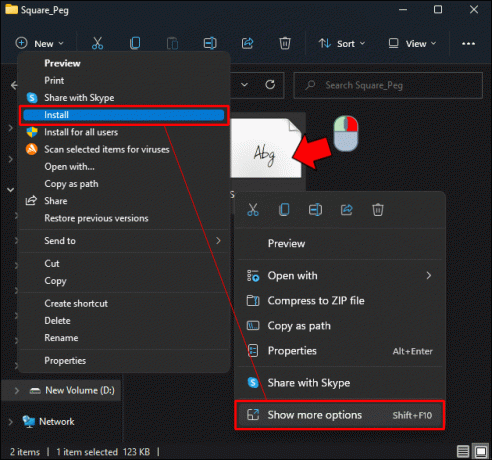
Se non riesci a trovare l'opzione per l'installazione, il file del carattere potrebbe essere associato a un altro programma. Per modificarlo, segui questi passaggi aggiuntivi:
- Fare clic con il tasto destro sul file e scegliere Proprietà.

- In Apre con, fai clic su Cambia.

- Scegli Visualizzatore di caratteri di Windows.

- Fare clic su OK.

- Fare clic su Applica.

- Procedi facendo clic con il pulsante destro del mouse sul file del carattere, quindi scegli Installa dal menu.
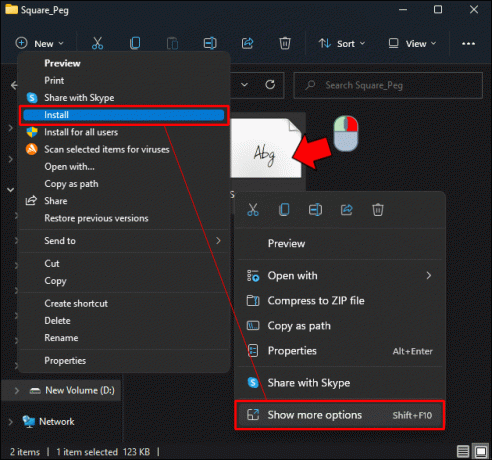
- Il tuo font ora dovrebbe essere installato.
DaFont
Un fornitore alternativo di font gratuiti è DaFont. Ecco come usarlo:
- Procedere al pagina DaFonts.
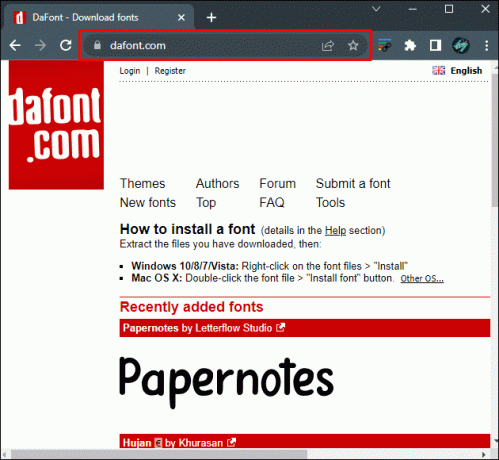
- Usa le categorie o la barra di ricerca per sfogliare i file disponibili.

- Fare clic sul nome del carattere per visualizzare un campione completo del carattere.

- Fare clic su download sul lato destro dello schermo per scaricare il file.
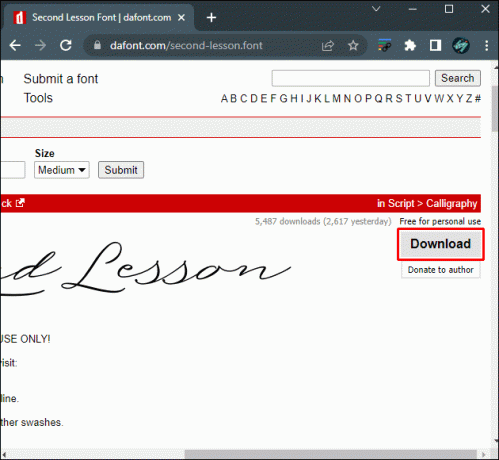
- Salva il file in qualsiasi directory desideri.
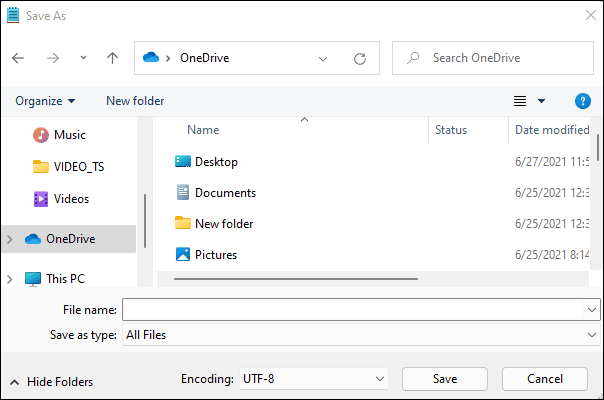
- Fare clic con il pulsante destro del mouse sulla directory e decomprimere il file del carattere.

- Fai clic con il tasto destro sul carattere e scegli Installa dal menu.
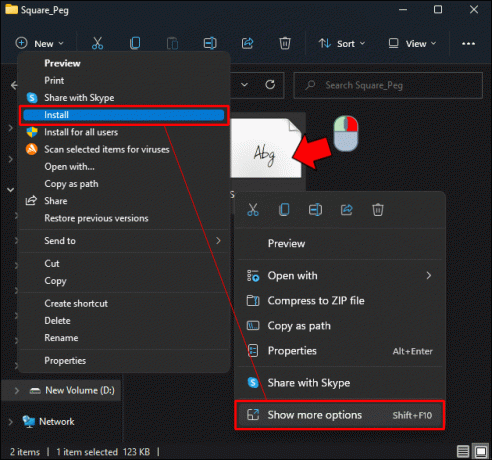
- Il tuo carattere dovrebbe ora essere installato nel tuo sistema.
Un modo alternativo per installare i file dei caratteri
Se disponi di una raccolta di file di font .ttf o true type e desideri installarli contemporaneamente, puoi farlo tramite il menu Font nelle impostazioni di Windows. Vedi sotto per una guida facile:
- Fare clic sull'icona di Windows sulla barra delle applicazioni.
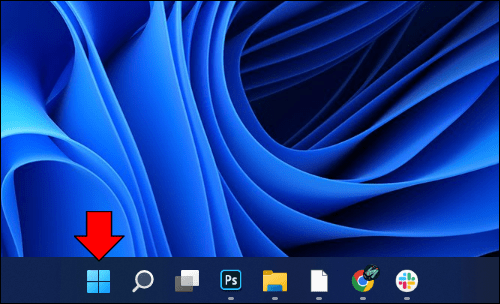
- Fare clic su Impostazioni nel menu a sinistra.

- Dalle opzioni, scegli Personalizzazione.

- Fare clic su Caratteri nel menu a sinistra.

- Apri la cartella in cui conservi i file dei caratteri che desideri installare.

- Evidenzia i file e trascinali e rilasciali nella casella etichettata Trascina e rilascia per installare.
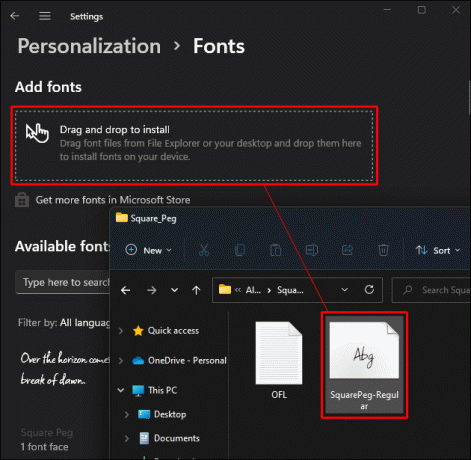
- I file dovrebbero mostrare una piccola icona COPY nell'angolo in basso a sinistra per indicare che puoi eliminare correttamente i file. Se mostra un'icona di annullamento rossa, muovi il mouse finché non mostra COPIA.
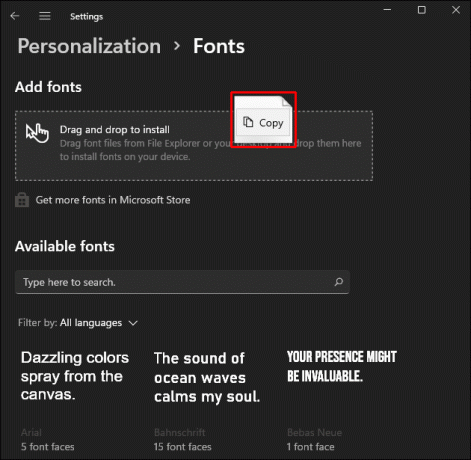
- Attendere l'installazione dei file.
- Una volta installati correttamente, i nuovi font saranno visibili nella scheda Font disponibili.
Modificare l'umore di un documento
L'utilizzo di caratteri alternativi è un modo semplice per alterare l'atmosfera del documento, sia che tu voglia dare un tocco casual o presentare un'aura di professionalità. Sapere dove Windows archivia i suoi file di font ti dà un'idea del tipo di font che hai a disposizione.
Conosci altre directory in cui Windows memorizza i suoi file di font? Sentiti libero di condividere i tuoi pensieri nella sezione commenti qui sotto.




